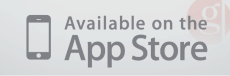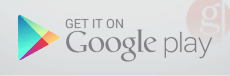Viimeksi päivitetty
Joka päivä miljoonat ihmiset ottavat käyttöön tehokkaita ohjelmistojen ja laitteistojen yhdistelmiä… selataksesi Internetiä. Jos olet nähnyt yhden ensimmäisistä chromebook mainokset, tämä luultavasti kuulostaa sinulle hieman kliseeltä, mutta loppujen lopuksi On totta. Joten miten voit nopeuttaa työnkulkua ja liikkua verkossa tehokkaammin? Tässä on muutamia vinkkejä, joista et ehkä tiedä.
Välilehtien vetäminen Windowsista
Voit muuntaa välilehdet helposti ikkunoiksi vetämällä ne ulos nykyisestä ikkunasta. Jos teet tämän maksimoituna, uusi ikkuna täyttää myös näytön. Tee se kunnostettu, ja uusi ikkuna on täsmälleen samankokoinen kuin ensimmäinen.
Napsauta vasenta ja oikeaa verrataksesi
Jos etsit verkossa uutta puhelinta tai gadgetia, sinun on verrattava tietoja usein. Nopein tapa tehdä tämä on vetää yksi välilehti ulos ikkunasta (kuten osoitimme yllä) ja napsauttaa sitten jokainen ikkuna sivulle. Voit tehdä tämän näppäimillä Win + ← ja Win + →.
Muuten, jos olet Windows 10, sinun ei tarvitse edes napsauttaa toista ikkunaa. Windows ehdottaa automaattisesti, mitä napsauttaa sivulle, ja voit napsauttaa haluamaasi ikkunaa.
Vaihto + Luo uusi ikkuna napsauttamalla kiinnitettyä kuvaketta
Tiedät todennäköisesti jo sen Ctrl + N luo uuden ikkunan. Mutta Windows 7: ssä (tai uudemmassa) voit Vaihto + Click kiinnitetyt sovellukset avataksesi toisen niistä. Tämä vinkki toimii kaikissa kiinnitetyissä sovelluksissa Windows 7: ssä tai uudemmassa, joten käytä sitä hyödyksesi.
Incognito-tilan pikanäppäimet
Incognito-tila on mojova ominaisuus, joka on nykyään vakiona useimmissa selaimissa. Jos joudut selaamaan ympäri pitämättä evästeitäsi ja historiaasi, inkognito-tila tulee apuun. Voit käyttää tätä tilaa eri selaimissa seuraavasti:
Selaimen ja tilan nimi |
Pikanäppäin |
| Internet Explorer (inPrivate) | Ctrl + Vaihto + P |
| Google Chrome (inkognito-tila) | Ctrl + Vaihto + N |
| Mozilla Firefox (yksityinen selaus) | Ctrl + Vaihto + P |
| Opera (Yksityinen välilehti) | Ctrl + Vaihto + Q |
Älykäs käyttö inkognito-tilassa
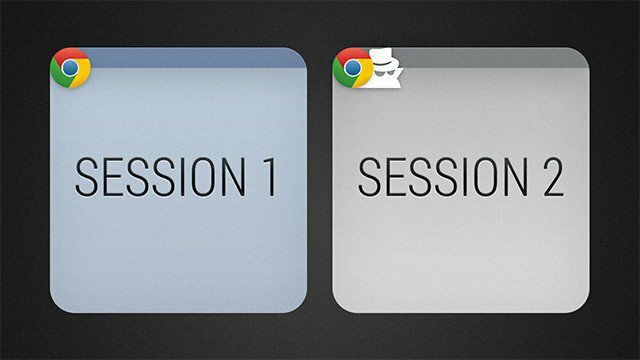
Lukuun ottamatta… erm… erilaista ”sisältöä”, voit käyttää incognito-tilaa moniin muihin skenaarioihin. Onko sinulla ystävä, joka haluaa kirjautua sisään heidän Facebook-tiliinsä? Et todennäköisesti halua kirjautua ulos omistasi, etkä halua antaa heidän käyttää toista selainta. Joten miksi ei siirry vain inkognito-tilaan? Se on nopea, turvallinen, ja ystäväsi ei tarvitse huolehtia siitä, että unohtaa kirjautua ulos. Kun inkognito-ikkuna on suljettu, kaikki evästeet poistetaan, joten tilejä ei muisteta tai "kirjautua sisään".
Toinen asia, jota rakastan inkognito-moodin kanssa, on kirjautunut toissijaiseen sähköpostiosoitteeseen. Toki, monitilisi G-mail-kirjautuminen on melko mukava, mutta olen edelleen aivan liian laiska käyttämään sitä. Nopea inkognito-ikkuna, ja voin nähdä molemmat Gmail-tilini rinnakkain.
Viimeinen, ja todennäköisesti geekiest, inkognito-käyttö on verkkosivuston kehittämisessä. Jos sinulla on sivu, jonka on tarkoitus näyttää erilaiselta rekisteröidyille ja rekisteröimättömille käyttäjille, voi olla tuskaa joutua kirjautumaan ulos järjestelmänvalvojan tililtäsi vain yhden sivun katselemiseksi. Incognito-tilassa voit kopioida URL-osoitteen ja liittää sen uuteen ikkunaan. Tällä tavalla voit jopa saada vertailun näkemäsi ja rekisteröimättömien käyttäjien välillä.
Lataa (melkein) mikä tahansa online-video kehittäjätyökaluilla
Jos haluat ladata YouTube-videon, sinulla on paljon vaihtoehtoja. Voit ladata ne kautta erikoistuneet verkkosivustot, selaimen laajennukset, sovellukset ja työpöytäohjelmat, kuten VLC, ja enemmän. Vähemmän suosittujen verkkosivustojen latausvaihtoehtoja ei kuitenkaan ole usein. Voit korjata ongelman helposti käyttämällä Chromen kehittäjätyökalut. Se on yksinkertainen ja yleinen menetelmä, joka toimii useimmissa verkkosivustojen videoissa.
Tässä esimerkissä käyn paikallisella videosivustolla nimeltä VBOX7. Etsin videota kilpikonnasta… Pidän kilpikonnista.
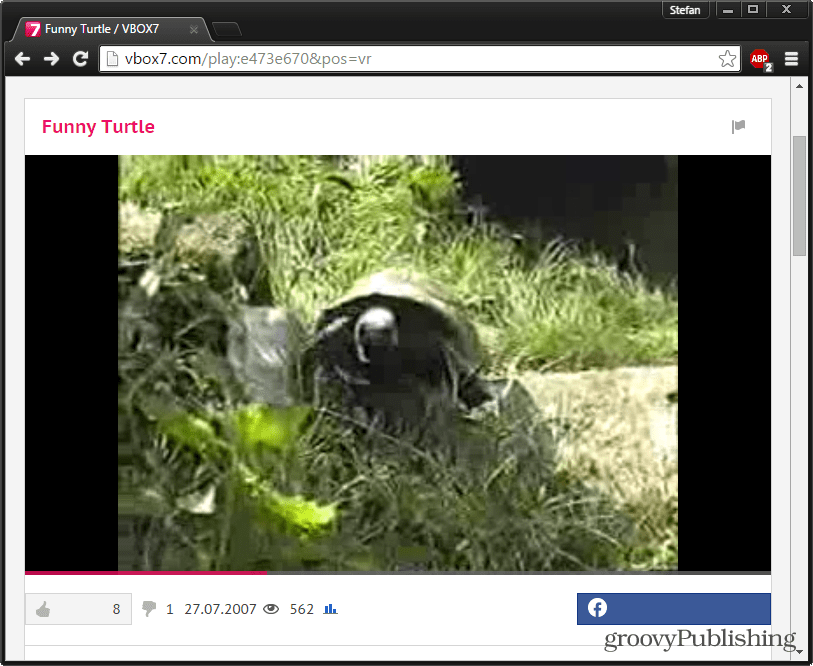
Keskeytä video ja paina F12 avata Kehittäjän työkalut. Klikkaa verkko -välilehti ja anna sitten sivulle a virkistää (F5).
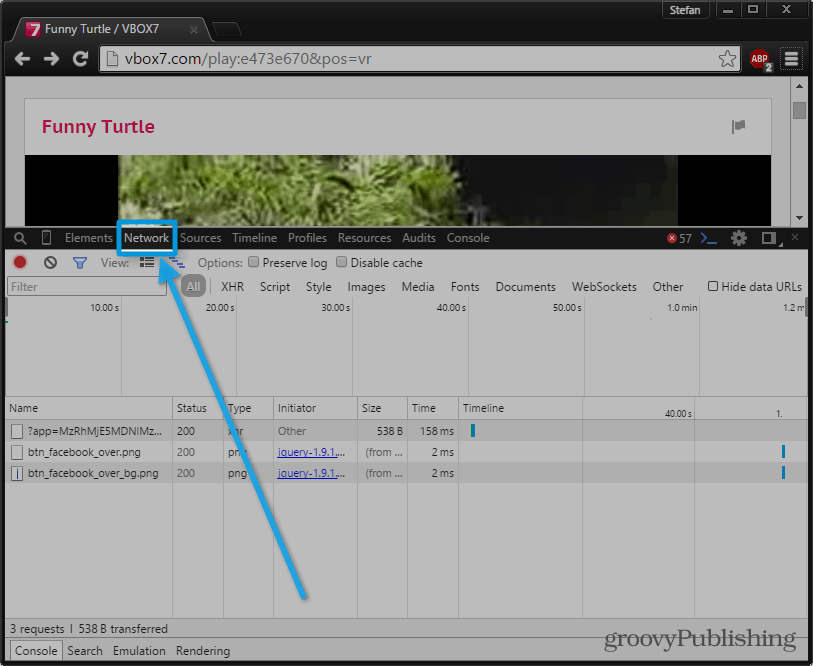
Kun olet päivittänyt, verkonäkymän pitäisi alkaa näyttää kaikki ladatut tiedostot sivun lataamisen aikana. Meidän tehtävämme on tunnistaa, mikä näistä tiedostoista on suoratoistovideo. Teemme tämän, me lajittele kaikki tiedostot tyypin mukaan ja etsi tiedosto, jonka lataus viei pisimmän ajan (tämä on merkitty aikajanaan). Kun löydät tiedoston, varmista, että sen tyyppi on luokiteltu tiedotusvälineet ja se päättyy videoformaatin laajennukseen - FLV, MP4, WebM jne.
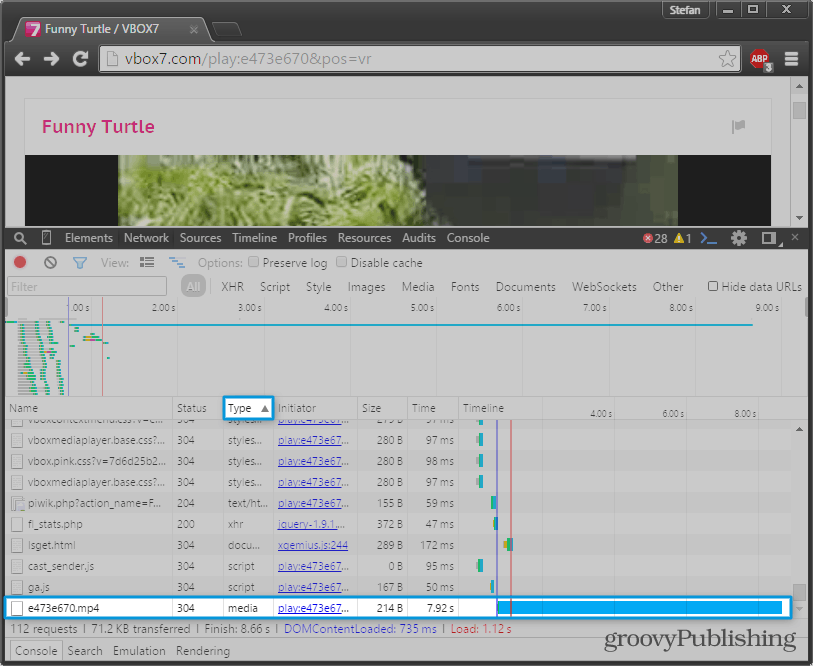
Kun löydät oikean tiedoston, napsauta sitä hiiren kakkospainikkeella ja valitse Avaa linkki uudessa välilehdessä. Jos teit kaiken oikein, videota pitäisi nyt toistaa vasta avatussa välilehdessä. Täältä nopeasti Ctrl + S avaa Tallenna-valintaikkunan ja antaa sinun ladata videon heti.
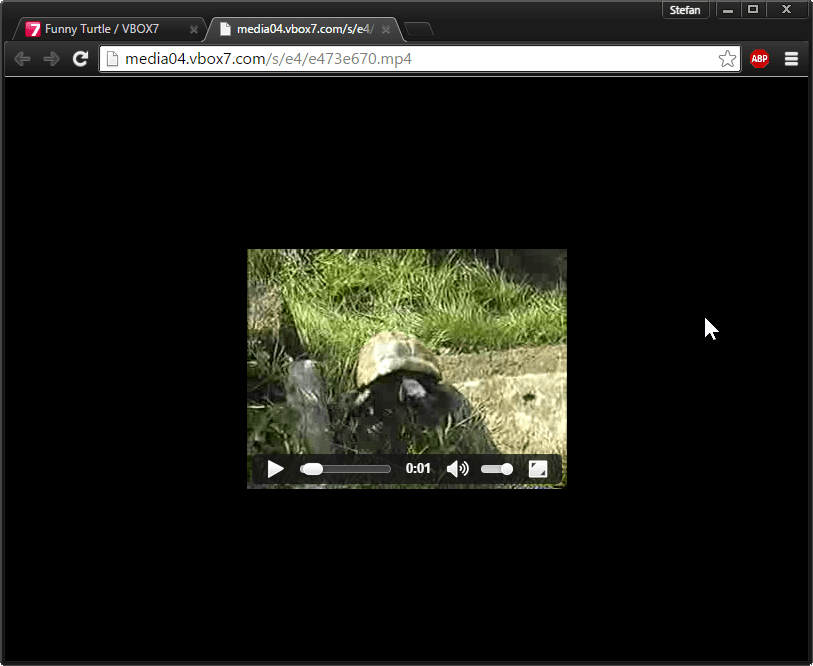
Selaa välilehtiäsi tien päällä
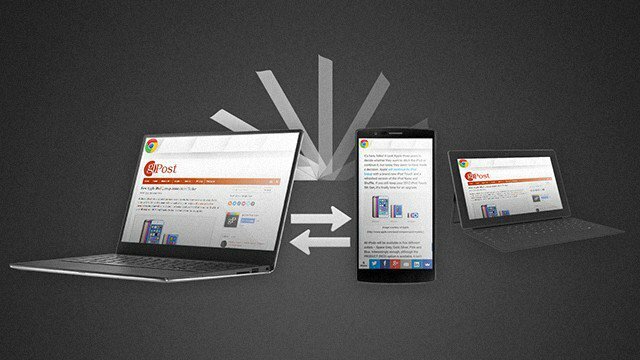
Kaikki geeksit johtavat sotkuiseen ja monimutkaiseen elämäntapaan, jossa paljon liikkuu ja vaihdella laitteiden välillä. Ei poikkeuksia. Joten miten saamme verkon seuraamaan useiden laitteiden selaamistamme? Tässä on kaksi erilaista menetelmää, joiden tulisi vastata tarpeitasi.
Saman selaimen käyttäminen

Kuten kaikki tiedämme, helpoin tapa pitää asiat mukavana ja kytkettynä on käyttää yhtä ekosysteemiä kaikissa laitteissa. Tämä pitää paikkansa selauksen käytön suhteen. Jos tietokoneessasi on Chrome, voit asentaa sen myös kaikkiin muihin laitteisiisi ja Ota välilehden synkronointi käyttöön. Et vain näe, mitkä välilehdet ovat (tai olivat) avoinna muissa laitteissa, mutta myös historiasi ja kirjanmerkkisi yhdistyvät.
Tämä ominaisuus on nyt hyvin yleinen nykyaikaisissa selaimissa, ja se löytyy Chromesta, Operasta, Firefoxista ja Safarista.
Pushbulletin käyttö
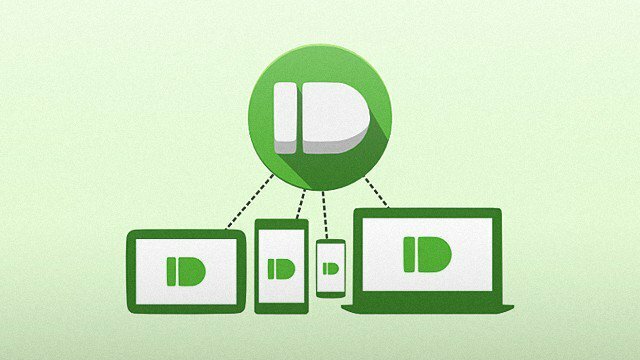
Pushbullet on seuraava tarvittava mobiilisovellus (alla olevat latauspainikkeet). Sen avulla voit helposti siirtää sisältöä laitteistasi tietokoneellesi tai päinvastoin. Voit siirtää kuvakaappauksia, valokuvia, videoita, linkkejä ja videoita. Lisäbonuksena on, että puhelimesi ilmoitukset näkyvät myös tietokoneellasi ja voit jopa vastata joihinkin viesteihin koskematta edes puhelimeesi. Se on lähin, jonka saat Applen jatkuvuuteen Android-laitteen avulla. Voi, ja jos et ole kyllästynyt käyttämään 999 erilaista chat-asiakasohjelmaa, Pushbullet toimii myös viestintäalustana.
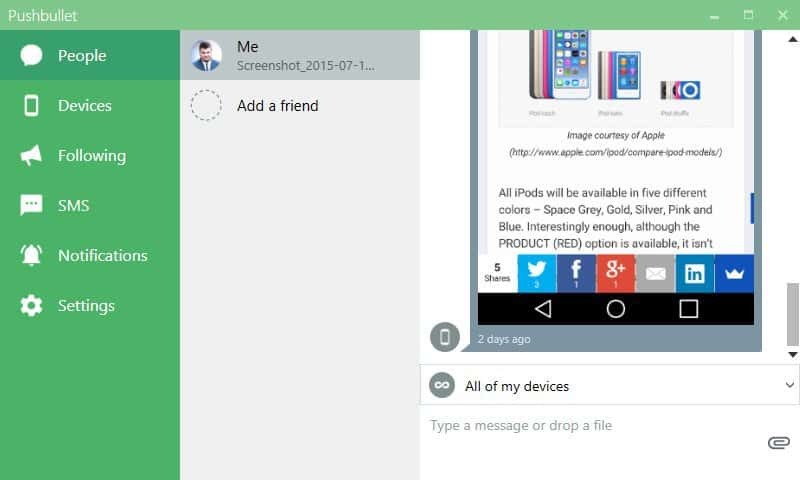
Tuntuuko Pushbullet -sivulta mitä olet kadonnut elämästä? Voit ladata sen täältä: